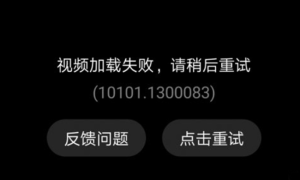在数字化时代,电脑性能直接影响工作效率和用户体验。本报告将系统分析判断电脑运行速度快慢的关键指标,帮助用户准确评估设备性能状态。
一、核心性能指标分析
1. 处理器(CPU)性能
- 任务管理器监测:观察CPU使用率,持续高于80%可能预示性能瓶颈
- 多任务处理能力:同时运行多个程序时的响应速度
- 基准测试软件:如Cinebench、Geekbench提供的量化评分
2. 内存(RAM)使用情况
- 内存占用率:8GB内存建议保持使用率低于75%
- 虚拟内存使用:频繁使用虚拟内存会显著降低速度
- 内存泄漏检测:某些程序可能导致内存无法释放
3. 存储设备性能
- 硬盘类型差异:SSD比传统HDD速度快5-10倍
- 磁盘使用率:100%磁盘使用率是常见卡顿原因
- 读写速度测试:使用CrystalDiskMark等工具检测
二、实际使用体验指标
1. 系统响应速度
- 开机时间:SSD电脑理想开机时间应小于15秒
- 程序启动速度:常用软件启动时间是否明显延长
- 文件操作响应:复制、移动大文件时的速度
2. 图形处理表现
- 视频播放:4K视频能否流畅播放
- 游戏帧率:FPS值是否稳定在可接受范围
- 图形渲染:专业软件渲染时的实时预览流畅度
3. 网络相关性能
- 网页加载速度:多标签页同时打开的响应情况
- 下载/上传速度:与网络带宽预期的对比
- 视频会议质量:是否出现声音画面不同步
三、专业检测方法
- Windows系统自带工具:
- 任务管理器(CTRL+SHIFT+ESC)
- 资源监视器(resmon)
- 性能监视器(perfmon)
- 第三方检测软件:
- 综合测试:PCMark、3DMark
- 硬件监控:HWMonitor、AIDA64
- 清理优化:CCleaner、Wise Care 365
- 基准测试对比:
- 将测试结果与同配置新机数据对比
- 关注单项性能异常值
四、常见卡顿原因分析
- 硬件层面:
- 散热不良导致降频
- 硬件老化或故障
- 配置过低无法满足当前软件需求
- 软件层面:
- 后台程序过多
- 病毒或恶意软件
- 系统垃圾文件堆积
- 驱动程序不兼容
- 使用习惯:
- 同时运行过多大型程序
- 长期不关机导致内存堆积
- 存储空间不足(低于10%)
五、优化建议
- 硬件升级方案:
- 增加内存(至少8GB起步)
- 更换SSD作为系统盘
- 定期清理内部灰尘
- 系统优化措施:
- 禁用不必要的启动项
- 定期磁盘清理和碎片整理(HDD)
- 保持系统和驱动更新
- 使用习惯改善:
- 避免安装多个安全软件
- 定期重启电脑
- 重要数据云端备份减少本地存储压力
判断电脑运行是否流畅需要结合量化指标和主观体验,建议用户定期检测关键性能参数,及时发现潜在问题。对于普通办公需求,保持开机时间在20秒内、程序响应即时、多任务切换流畅即可视为性能良好。当出现持续卡顿现象时,应系统排查原因,必要时考虑硬件升级或系统重装。